Möchten Sie wissen, wie Sie ein iPhone reparieren können, das sich nicht mit Bluetooth verbinden lässt?
Bluetooth ist eine superpraktische Funktion auf Ihrem iPhone, mit der Sie sich mit allen möglichen Geräten verbinden können von Geräten wie Kopfhörern, Lautsprechern und Smartwatches. Aber wir wissen, dass es frustrierend sein kann, wenn Dinge nicht reibungslos funktionieren.
Kürzlich haben einige iPhone-Benutzer einige Probleme bei der Verwendung von Bluetooth gemeldet, z. B. Probleme beim Herstellen einer Verbindung zu ihren drahtlosen Geräten.
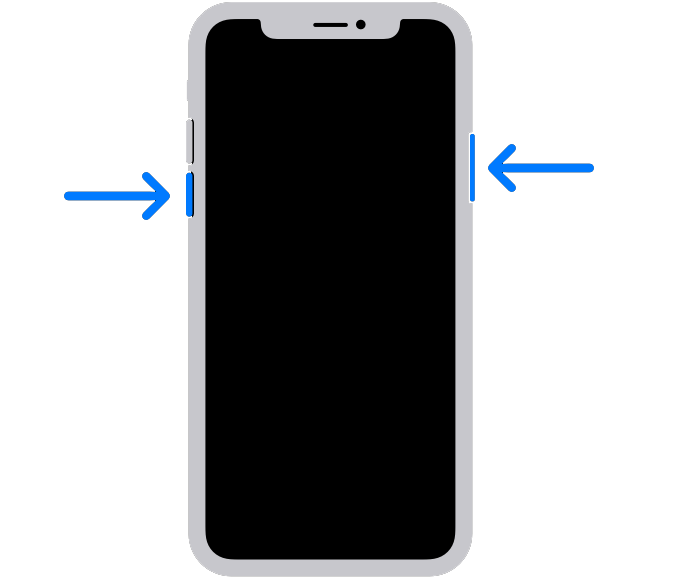
Wenn Sie hier sind, vermuten wir, dass dieses Problem auch bei Ihnen auftritt.
Aber keine Sorge, wir halten hinter dir!
Heute zeigen wir Ihnen, wie Sie Ihr iPhone reparieren können, wenn es keine Verbindung zu Bluetooth-Geräten oder anderen iPhones herstellen kann.
Lass uns gleich einsteigen!
1. Starten Sie Ihr Gerät neu.
Wenn Sie Probleme mit Ihrem iPhone haben, können Sie es zunächst schnell und einfach neu starten. Dies kann Ihnen dabei helfen, Ihre Ressourcen neu zu laden und temporäre Fehler oder Störungen zu beheben, die möglicherweise während der Verwendung Ihres Geräts aufgetreten sind.
Für iPhone X, 11, 12 oder höher:
Halten Sie die Taste
Für iPhone 6, 7, 8 oder SE:
Suchen Sie die Ein/Aus-Taste auf Ihrem Gerät. Halten Sie nun die Taste gedrückt, bis die Aufforderung „Slide to Power Off“ angezeigt wird. Ziehen Sie den Schieberegler nach rechts und warten Sie 30 Sekunden, bevor Sie Ihr Gerät einschalten. 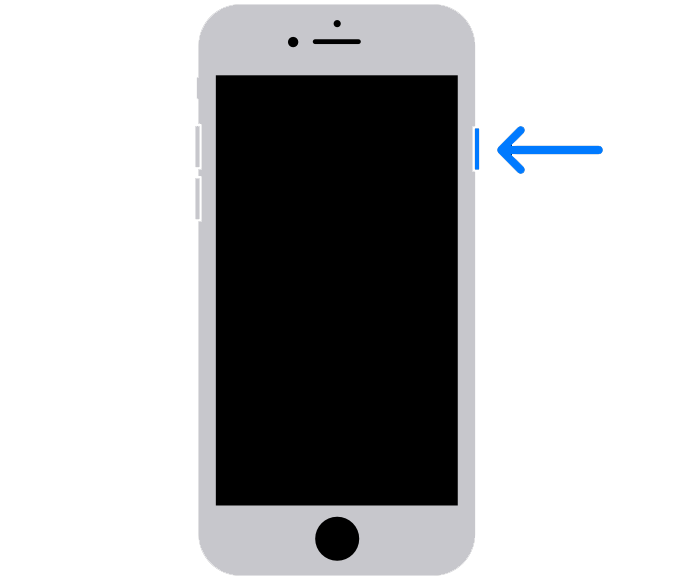
Versuchen Sie anschließend, ein anderes Bluetooth-Gerät mit Ihrem iPhone zu verbinden, um zu prüfen, ob das Problem behoben ist.
2. Versuchen Sie es mit einem anderen Gerät.
Der erste Schritt zur Behebung dieses Problems besteht darin, festzustellen, ob das Problem bei Ihrem iPhone oder dem Bluetooth-Gerät liegt.
Verbinden Sie dazu Ihr iPhone mit einem anderen Bluetooth-Gerät. Wenn andere Geräte eine Verbindung zu Ihrem iPhone herstellen, liegt das Problem wahrscheinlich bei dem Bluetooth-Gerät, mit dem Sie ursprünglich versucht haben, eine Verbindung herzustellen, und nicht bei Ihrem iPhone.
Wenn Sie jedoch keine Verbindung zu einem Bluetooth-Gerät herstellen können, liegt das Problem bei Ihrem iPhone. Fahren Sie mit dem nächsten Schritt fort, um mit der Fehlerbehebung fortzufahren.
3. Sync/Pair-Schalter.
Wenn Sie Schwierigkeiten haben, Ihre Bluetooth-Kopfhörer mit Ihrem iPhone zu verbinden, müssen Sie möglicherweise zuerst den Pairing-Schalter am Gerät drücken. Dies kann von einem Gerät zum anderen variieren, daher ist es am besten, dass Sie für Anweisungen in Ihrem Benutzerhandbuch nachschlagen.
Sobald Sie herausgefunden haben, wo sich der Kopplungsschalter befindet, gehen Sie folgendermaßen vor:
Suchen Sie den Schalter oder die Taste an Ihrem Bluetooth-Gerät, die es in den Kopplungsmodus versetzt. Halten Sie als Nächstes diese Taste gedrückt oder drehen Sie den Schalter um, um den Kopplungsmodus zu verlassen. Warten Sie etwa 30 Sekunden und drücken Sie dann die Taste oder legen Sie den Schalter erneut um, um ihn wieder in den Kopplungsmodus zu versetzen.
Kehren Sie zu Ihrem iPhone zurück und gehen Sie zu den Bluetooth-Einstellungen. Suchen Sie nach dem Gerät, mit dem Sie eine Verbindung herstellen möchten, und prüfen Sie, ob es erfolgreich gekoppelt werden kann.
4. Vergiss das Gerät.
Wenn Sie Probleme beim Verbinden eines Bluetooth-Geräts haben, mit dem Sie bereits zuvor gekoppelt waren, empfehlen wir, das Gerät auf Ihrem iPhone zu löschen und erneut zu versuchen, es zu verbinden. Dies sollte die Verbindung zwischen Ihrem iPhone und dem Gerät zurücksetzen.
Führen Sie die folgenden Schritte aus, um ein gekoppeltes Gerät auf Ihrem iPhone zu löschen:
Tippen Sie auf Ihrem Startbildschirm auf Einstellungen, um es zu starten. Greifen Sie jetzt auf die Registerkarte Bluetooth zu und suchen Sie das Gerät, das Sie entfernen möchten. Tippen Sie danach auf das Symbol Weitere Informationen (i). Wählen Sie Dieses Gerät ignorieren und befolgen Sie die Anweisungen. 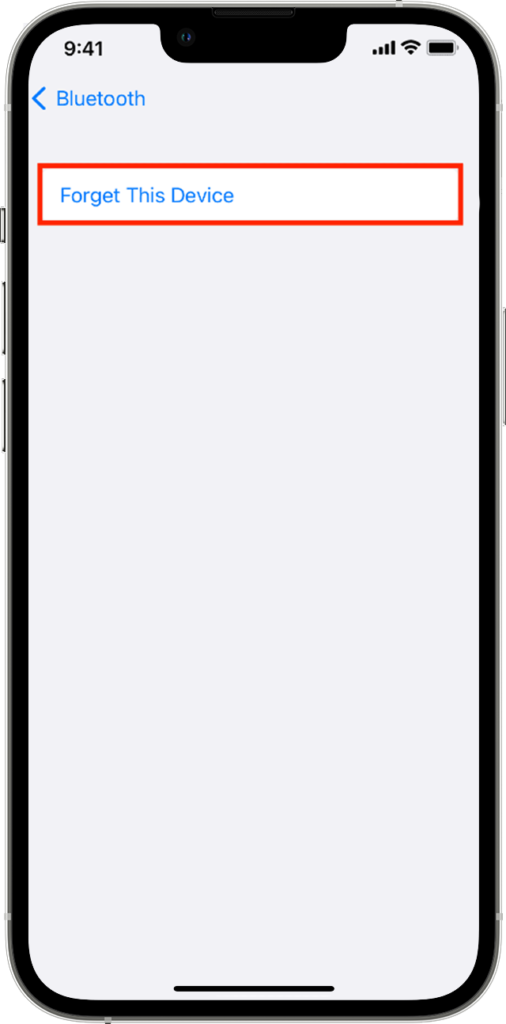
Wenn Sie fertig sind, starten Sie das Bluetooth-Gerät und Ihr iPhone neu und prüfen Sie, ob Sie sie jetzt erfolgreich verbinden können.
5. Aktualisieren Sie Ihr iPhone.
Die Version von iOS, die Sie verwenden, hat möglicherweise ein zugrunde liegendes Problem, das mit der Bluetooth-Kopplung und-Konnektivität zusammenhängt. Um dies zu beheben, aktualisieren Sie Ihr Gerät auf die neueste Version, die möglich ist, um Fehler zu beheben.
So können Sie Ihr iPhone aktualisieren:
Öffnen Sie zuerst die App Einstellungen auf Ihrem iPhone. Greifen Sie danach auf die Registerkarte Allgemein zu. Tippen Sie zuletzt auf Software-Updates und wählen Sie Herunterladen und installieren. 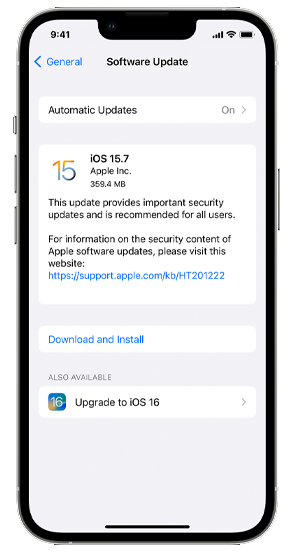
Warten Sie, bis das Update abgeschlossen ist, und prüfen Sie, ob beim Verbinden Ihres Bluetooth-Geräts weiterhin Probleme auftreten.
6. Netzwerkeinstellungen zurücksetzen.
Sie können auch versuchen, Ihre Netzwerkkonfigurationen zurückzusetzen, wenn Sie immer noch Probleme beim Koppeln mit Ihrem iPhone haben. Dadurch werden alle Änderungen an Ihren Netzwerkeinstellungen rückgängig gemacht, die das Problem verursachen könnten.
Führen Sie die folgenden Schritte aus, um Ihre Netzwerkeinstellungen zurückzusetzen:
Gehen Sie auf Ihrem Gerät zu Einstellungen und greifen Sie auf die Registerkarte Allgemein zu. Tippen Sie anschließend auf iPhone übertragen oder zurücksetzen. Wählen Sie abschließend Zurücksetzen und tippen Sie auf Netzwerkeinstellungen zurücksetzen. 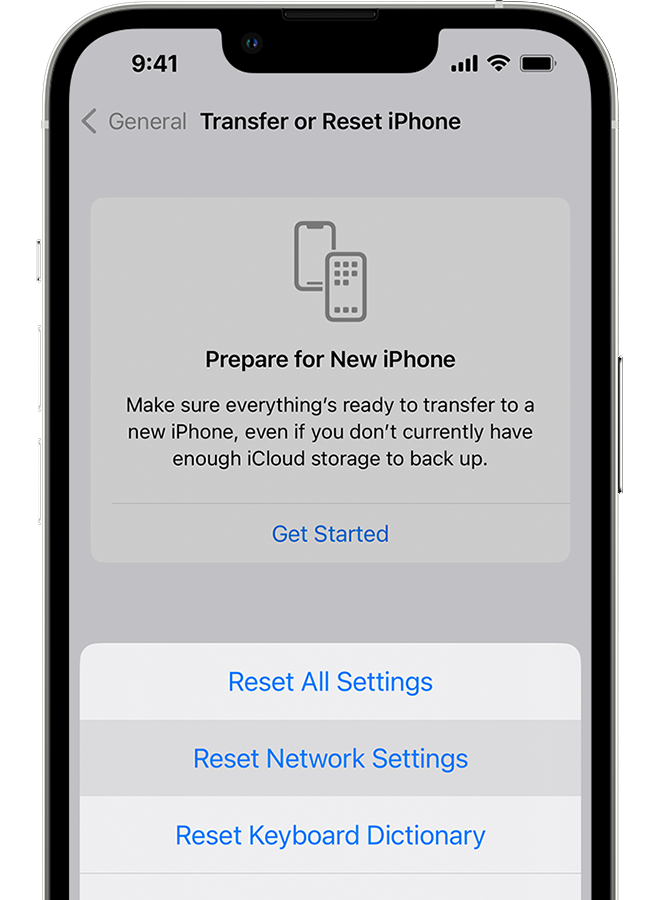
Wenn Sie fertig sind, versuchen Sie erneut, Ihr Bluetooth-Gerät zu koppeln, um zu prüfen, ob das Problem behoben ist.
7. Setzen Sie Ihr iPhone zurück.
Wenn das Zurücksetzen Ihrer Netzwerkeinstellungen nicht funktioniert hat, empfehlen wir Ihnen, Ihr iPhone zurückzusetzen und als neues iPhone einzurichten. Stellen Sie sicher, dass Sie eine Sicherung durchführen, bevor Sie diese Methode anwenden, da dadurch alle Ihre Daten gelöscht werden.
Führen Sie die folgenden Schritte aus, um Ihr iPhone zurückzusetzen:
Gehen Sie zu Ihrem Startbildschirm und suchen Sie nach Einstellungen. Tippen Sie nun darauf und gehen Sie zu Allgemein. Tippen Sie danach auf iPhone übertragen oder zurücksetzen. Wählen Sie abschließend Alle Inhalte und Einstellungen löschen. 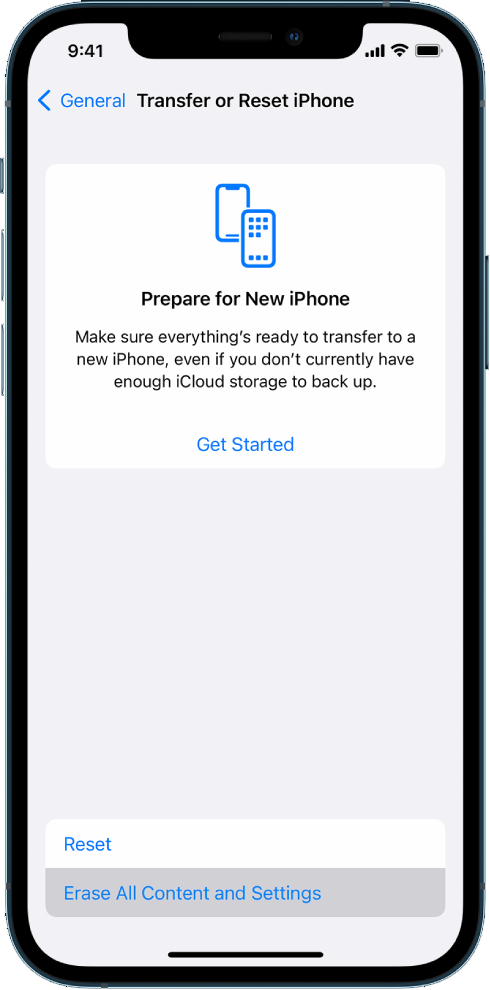
Wenn Sie fertig sind, gehen Sie erneut zum Ersteinrichtungsprozess und prüfen Sie, ob Sie Ihr Bluetooth-Gerät jetzt mit Ihrem iPhone verbinden können.
Wenn keine der oben genannten Lösungen funktioniert, empfehlen wir Ihnen, die Situation von Fachleuten regeln zu lassen.
Besuchen Sie die Support-Seite von Apple und wenden Sie sich an das Team, um das Problem zu melden beim Verbinden von Bluetooth-Geräten mit Ihrem iPhone auftreten. Geben Sie alle notwendigen Details an, die den Vorgang beschleunigen können, z. B. das Modell Ihres iPhones, den Typ des Bluetooth-Geräts, das Sie verbinden möchten, und die Version von iOS, die Sie verwenden.
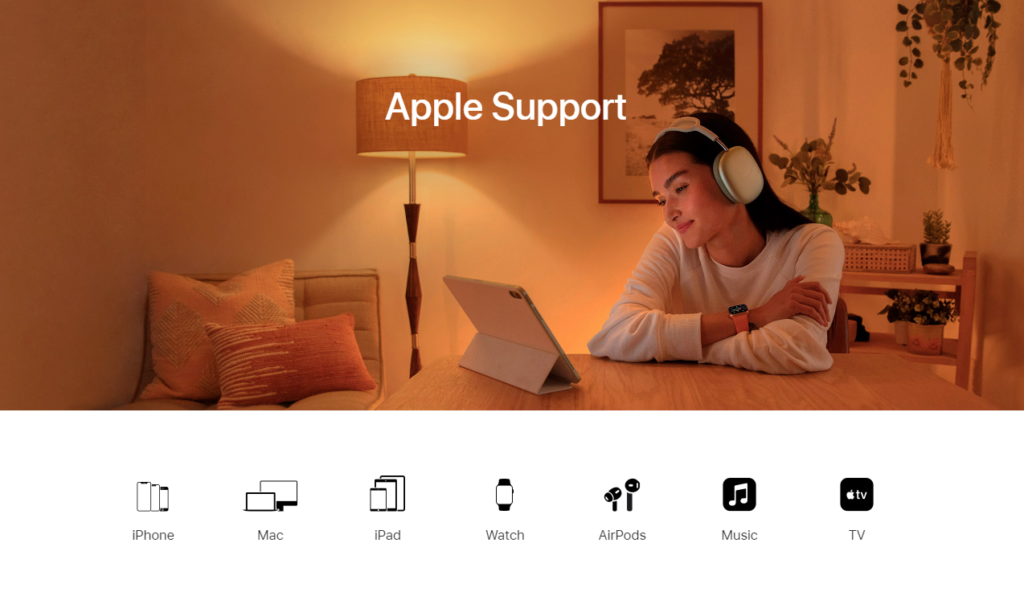
Sie können auch die Anleitungen auf ihrer Seite überprüfen und nachsehen, ob Sie andere Lösungen finden, die nicht in unserer Anleitung erwähnt werden.
Damit endet unsere Anleitung zur Reparatur Ihres iPhones, wenn es sich nicht mit Bluetooth-Geräten verbinden lässt. Wenn Sie Fragen oder andere Bedenken haben, teilen Sie uns dies bitte im Kommentarbereich mit, und wir werden unser Bestes tun, um zu antworten.
Wenn Ihnen dieser Leitfaden geholfen hat, teilen Sie ihn bitte mit anderen. 🙂